從Google網域轉移我的網域
從Google Domains轉移網域,並加入84+向GoDaddy註冊的數百萬個網域,即可取得所需的價格,支援及服務。將網域轉移至GoDaddy需支付固定費用US $ 9.99 1 ,並享有免費一年的註冊2 。您需要在到期日前按照該網域當時的零售價為您續約網域。當轉移.uk , .ca , .eu , .es , .se及.au網域至GoDaddy時,有特別說明。
為什麼要轉移到GoDaddy?
在2023年6月15日, Squarespace宣布達成協議,收購與Google Domains業務相關的資產。這表示,所有Google網域客戶都將於今年下半年將網域自動轉移到Squarespace 。藉此機會,您可以將網域轉移至GoDaddy,並可以加入全球領先的網域註冊商,輕鬆管理網域。
- 我們的轉移程序為自動,快速且無風險,讓您可以快速開始運作。
- 所有符合資格的網域都免費提供「網域隱私」服務,讓您的身分在WHOIS及所有網路上都能安全無虞。
- 您可以透過集中管理多個網域,簡化生活。
- 您需要轉址網域或連線到電子郵件嗎?我們有您提供的服務,而且我們直截了當的網域管理工具是為所有人量身打造的。
- 無論您何時何地,都能取得實用的人為支援。
準備Google的網域
首先,您需要解鎖Google的網域並取得授權碼(有時也稱為授權碼),然後才能轉移到GoDaddy。
- 登入您的Google網域帳戶。
- 選擇欲轉移的網域,然後選擇註冊設定
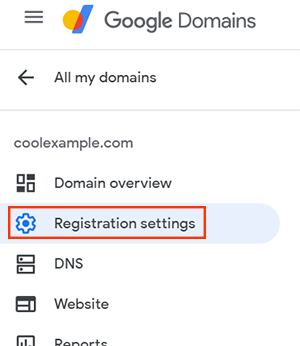
- 在「網域註冊」區段下驗證您的網域是否已解鎖。選取切換開關,將狀態切換為「網域已解鎖」 。
- 點選「轉出」區段下方的「取得授權碼」 。系統可能會要求您輸入密碼。
- 如果您尚未解鎖網域,請點選「解鎖」並在新視窗繼續操作以解鎖網域並取得授權碼。
- 請記下您的授權碼,或點選「複製到剪貼板」
 複製。
複製。
前往GoDaddy購買轉讓
Google已準備好為您的網域準備轉移,因此現在您該到您的GoDaddy帳戶購買轉移了。網域轉移需要支付9.99美元的固定費用1 ,並獲得免費一年的註冊2 。您需要在到期日前按照該網域當時的零售價為您續約網域。
- 登入您的 GoDaddy 帳戶或建立新帳戶。(需要登入相關協助嗎?找尋您的使用者名稱或密碼。)
- 前往GoDaddy轉移頁面並蒐尋您的網域。
- 如果我們可以驗證您的網域已解鎖,則我們會在「解鎖您的網域」旁邊顯示綠色的狀態列。
- 如果您最近才解鎖網域,請點選「重新整理狀態」以重新整理解鎖狀態,我們會再檢查網域是否已解鎖。
- 輸入您從Google帳戶取得的網域授權(auth)代碼。
- 您輸入的資訊有誤嗎?別擔心,您之後可以到帳戶內編輯授權碼。
- 一旦兩個區段都顯示綠色狀態欄,請點選「繼續」。
- 如果您點選「重新整理狀態」,則可能不必點選「繼續」就會進入下一步。
- 選取其中一種「網域保護」選項,然後點選「新增保護」。如果您不想新增網域保護,請點選「謝謝,不必了」。
- 完成結帳程序,然後即可正式開始轉移網域。
- 加上適用的稅費,包括ICANN費用。
- 網域後綴.ai,.at,.au,.br,.co.uk,.co.za,.cz,.es,.eu,.gg,.gs,.jp,.la,.me.uk ,.ms,.nl,.nz,.org.uk,.se及.uk不包括免費註冊。
Google Domains轉移網域需要多久的時間?
大多網域轉移程序需花費 5 至 7 天。如果我們無法處理轉移程序,便會向您發送電子郵件通知,您可以隨時透過 GoDaddy 帳戶查看轉移狀態。
相關步驟
- 只有您的網域會轉移,但是我們的專家顧問可以協助您將email和網站轉移到GoDaddy。
- 將您的名稱伺服器變更為GoDaddy ,以便您用同一個帳戶管理網域和DNS。
- 部份網域名稱可能設有特殊轉移規定和限制。
- 我們準備的實用說明可為您詳細講解各種轉移狀態。
更多資訊
- 新增一年的註冊效期免費,外加應付稅款及費用 (含 ICANN 費用)。如果目前註冊效期已達該網域延伸的最大值,則無法獲得額外一年的效期。部份網域不符免費贈送一年註冊效期的資格。
- 部份網域不符轉移資格。您可以參考 ICANN《跨註冊商轉移政策》及我們的《變更網域名稱註冊人協議》,以便深入瞭解轉移資格相關資訊。